
КАТЕГОРИИ:
Архитектура-(3434)Астрономия-(809)Биология-(7483)Биотехнологии-(1457)Военное дело-(14632)Высокие технологии-(1363)География-(913)Геология-(1438)Государство-(451)Демография-(1065)Дом-(47672)Журналистика и СМИ-(912)Изобретательство-(14524)Иностранные языки-(4268)Информатика-(17799)Искусство-(1338)История-(13644)Компьютеры-(11121)Косметика-(55)Кулинария-(373)Культура-(8427)Лингвистика-(374)Литература-(1642)Маркетинг-(23702)Математика-(16968)Машиностроение-(1700)Медицина-(12668)Менеджмент-(24684)Механика-(15423)Науковедение-(506)Образование-(11852)Охрана труда-(3308)Педагогика-(5571)Полиграфия-(1312)Политика-(7869)Право-(5454)Приборостроение-(1369)Программирование-(2801)Производство-(97182)Промышленность-(8706)Психология-(18388)Религия-(3217)Связь-(10668)Сельское хозяйство-(299)Социология-(6455)Спорт-(42831)Строительство-(4793)Торговля-(5050)Транспорт-(2929)Туризм-(1568)Физика-(3942)Философия-(17015)Финансы-(26596)Химия-(22929)Экология-(12095)Экономика-(9961)Электроника-(8441)Электротехника-(4623)Энергетика-(12629)Юриспруденция-(1492)Ядерная техника-(1748)
Изменение параметров стиля
|
|
|
|
В некоторых случаях параметры стандартных стилей не подходят и их необходимо откорректировать. Изменение можно внести как в параметры шрифта (шрифтовой набор, размер, начертание и т.д.), так и в параметры абзаца (выравнивание, отступы, интервалы, положение на странице).
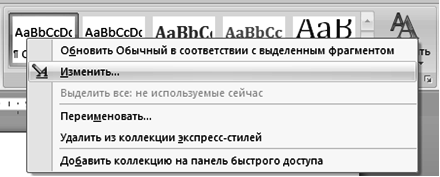
Рисунок 3.2 – Контекстное меню с командой Изменить
Подобрать подходящие установки для стиля можно через контекстное меню. В галерее стилей нажать правую клавишу мыши на стиле, требующем корректировки, и щелкнуть по Изменить… (рисунок 3.2). Появится диалоговое окно Изменение стиля (рисунок 3.3).
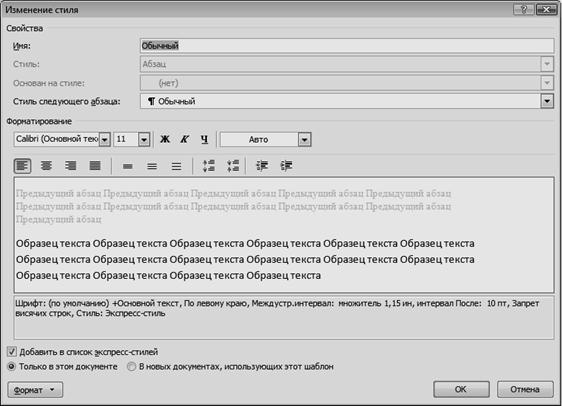
Рисунок 3.3 – Диалоговое окно Изменение стиля
Некоторые настройки параметров можно выполнить непосредственно в разделе Форматирование этого диалогового окна: поменять шрифтовой набор, размер шрифта, его начертание, установить выравнивание абзаца, междустрочный интервал, интервал между абзацами и отступ текста слева. Но больше возможностей для настройки обеспечивают диалоговые окна Шрифт и Абзац.
Окна Шрифт и Абзац вызываются из диалогового окна Изменение стиля (рисунок 3.3). В нём обращаемся: [Формат  ] – Шрифт или [Формат
] – Шрифт или [Формат  ] – Абзац, соответственно.
] – Абзац, соответственно.
В ответ на команду [Формат  ] – Шрифт появится диалоговое окно Шрифт (рисунок 3.4). Окно предоставляет все необходимые возможности в форматировании шрифтов.
] – Шрифт появится диалоговое окно Шрифт (рисунок 3.4). Окно предоставляет все необходимые возможности в форматировании шрифтов.
Для печати обычного текста рекомендуются шрифты с названиями Arial Cyr (шрифт без засечек, как в этих скобках) или Times New Roman Cyr (им напечатана эта книга). Остальные шрифты используются как декоративные при печати, например, заголовков. Размер шрифтов при печати на стандартном листе А4 рекомендуется 14 пунктов (1 пункт равен 0,353 мм).
|
|
|

Рисунок 3.4 Диалоговое окно Шрифт
Возможны четыре начертания шрифта внутри каждого названия: 1) обычный, 2) полужирный, 3) курсив (наклонный) и 4) полужирный курсив. Каждый из шрифтов можно подчёркивать разными способами.
Возможны и дополнительные эффекты: зачёркивание, надстрочный и подстрочный текст, написание прописными буквами вместо строчных (иногда используется в заголовках). В диалоговом окне справа внизу виден образец слова, написанного выбранным шрифтом. Для стиля Обычный ни подчёркивание, ни эффекты не используются, а начертание тоже выбирается обычное.
Для заголовков выбирают обычно иной шрифт, нежели для стиля Обычный. Если для стиля Обычный выбрать шрифт Times New Roman, обычный, размер 14 пт, тогда для стиля Заголовок 1 выбрать шрифт Arial, полужирный, размер 16 пт, а для Заголовка 2 – шрифт Arial, курсив, размер 14 пт.
Для сохранения внесенных вами изменений необходимо обязательно в окне Шрифт нажать кнопку [OK].
В ответ на команду [Формат  ] – Абзац из диалогового окна Изменение стиля (рисунок 3.3) появится диалоговое окно Абзац (рисунок 3.5). Окно предоставляет все необходимые возможности в форматировании абзацев.
] – Абзац из диалогового окна Изменение стиля (рисунок 3.3) появится диалоговое окно Абзац (рисунок 3.5). Окно предоставляет все необходимые возможности в форматировании абзацев.
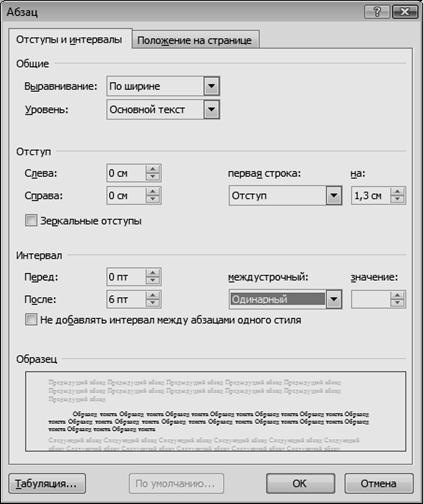
Рисунок 3.5 – Диалоговое окно Абзац
В появившемся диалоговом окне устанавливают параметры абзаца. С помощью этого окна можно сделать первую (красную) строку абзаца либо с отступом, либо с выступом (строка выглядывает влево за границу текста). Можно изменить интервал перед абзацем или после него. Интервалы измеряются в пунктах (1 пт = 0,353 мм). Интервал между строками внутри абзаца ( междустрочный ) тоже можно изменять. Наконец, в окне Абзац можно назначить и разные способы выравнивания текста: по левому краю строки, по центру строки, по правому краю строки или равномерно по ширине строки. Чтобы абзацы отделялись друг от друга, назначают интервал. Окончание всех установок подтверждается щелчком по кнопке [ОК].
|
|
|
Для стиля Обычный нужно выбрать выравнивание по ширине, отступы слева и справа по 0 см, первая строка – отступ 1,25 (1,25…1,3) см, интервал перед 0 пт, после 6 пт, междустрочный – одинарный, как на рисунке 3.5. Для стиля Заголовок 1 установить: выравнивание по центру, отступы слева и справа по 0 см, первая строка – отступ - нет, интервал перед 12 пт, после 6 пт, междустрочный – одинарный. Для стиля Заголовок 2 установить: выравнивание по центру, отступы слева и справа по 0 см, первая строка – отступ - нет, интервал перед 6 пт, после 6 пт, междустрочный – одинарный.
|
|
|
|
|
Дата добавления: 2014-10-31; Просмотров: 1979; Нарушение авторских прав?; Мы поможем в написании вашей работы!